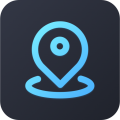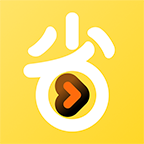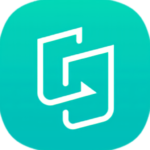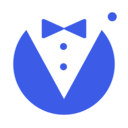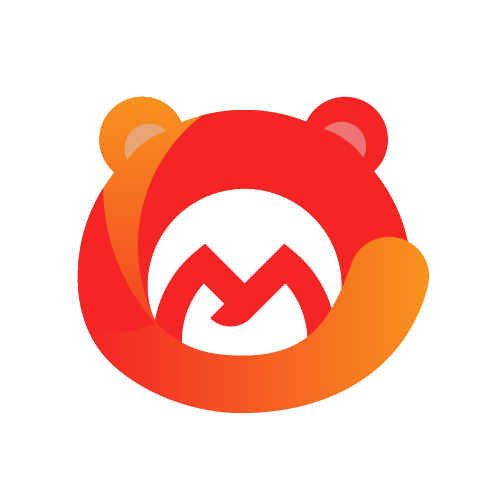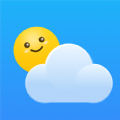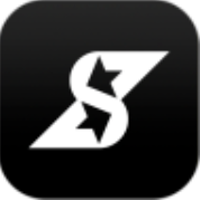excel中怎么插入打勾方块 excel中插入打勾方块方法excel中怎么插入打勾方块 excel中插入打勾方块方法
时间:2022-05-11
在excel中,用户们有时候制作一些统计表格的时候,需要在里面插入可以用来打勾的方块,很多用户都不知道要如何才能插入打勾方块,其实还是比较容易的,Microsoft和wps有一些操作区别,今天11ba小编就为大家带来excel中怎么插入打勾方块 excel中插入打勾方块方法,一起来看看吧!
excel中插入打勾方块方法
Microsoft Excel设置方法:
1、选中方框后,在“插入”页面点击【符号】。
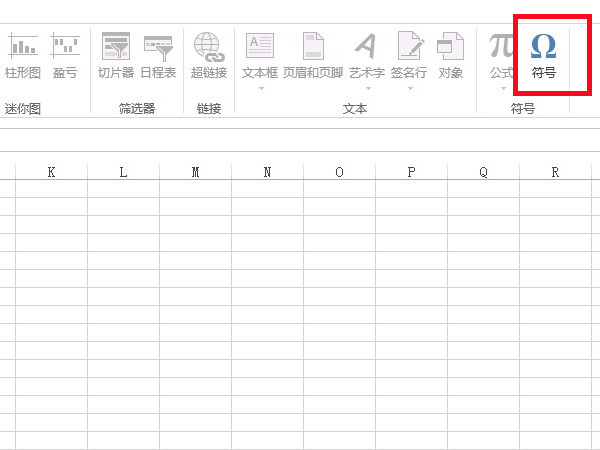
2、找到并点击√符号插入即可。
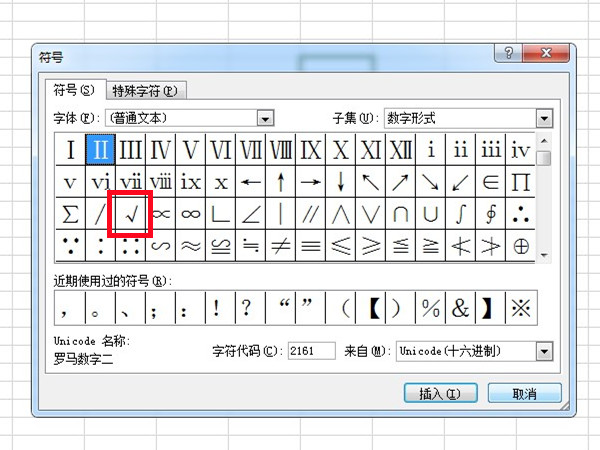
WPS Excel设置方法:
1、选择设置的单元格,点击顶部的【插入】,选择【符号】。
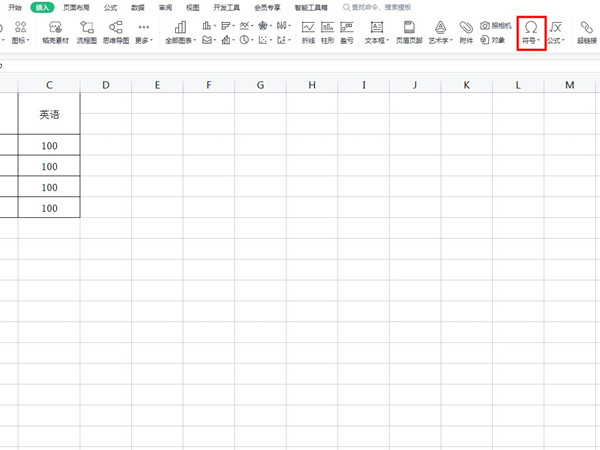
2、点击【其他符号】,找到√符号后点击【插入】即可。
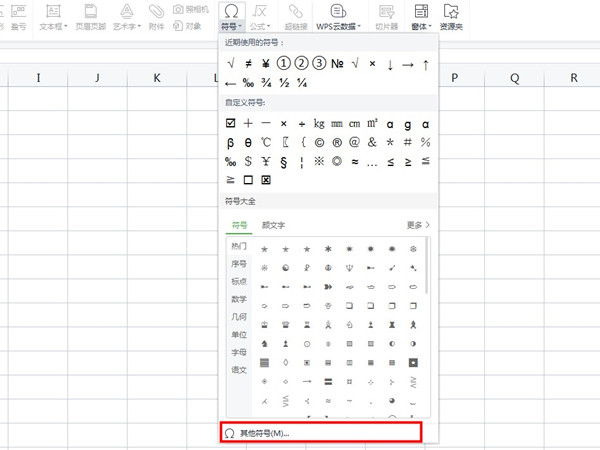
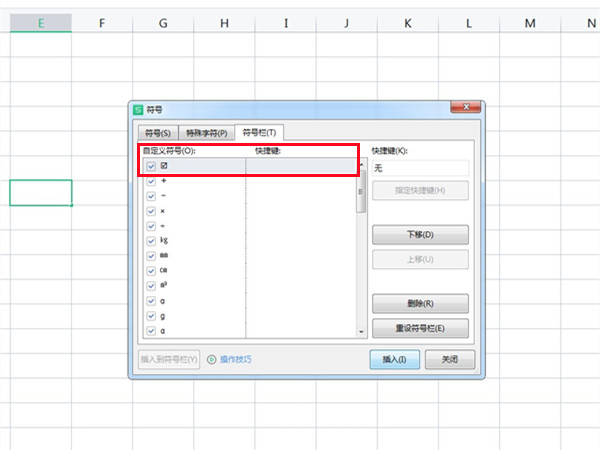
亲爱的小伙伴,上面就是小编精心为大家准备的excel中怎么插入打勾方块 excel中插入打勾方块方法的介绍了,喜欢的可以收藏关注我们"11ba下载站",我们每天都会更新最新最好玩的游戏攻略免费给大家哦!
相关阅读
更多
- excel强制换行和自由换行有什么区别 excel强制换行和自由换行区别介绍 08.01
- excel数字下拉递增怎么设置 excel设置数字下拉递增方法 07.29
- excel怎么选取特定数字求和 excel选中特定数字求和的方法 07.19
- excel怎么突出显示重复值 excel设置突出显示重复出现数值的方法 07.13
- excel怎么锁定行列不动 excel锁定行列不动方法 07.11
- excel怎样批量求乘积 excel批量求乘积公式方法 07.08
- excel表格怎么自动汇总数据 excel表格自动汇总数据 07.06
- excel表格边框线怎么设置粗细 excel表格边框线设置粗细方法 07.05
- excel可以转换成word吗 excel转换成word方法 07.05
- excel筛选被锁定了怎么取消 excel筛选被锁定了取消方法 07.04
- excel如何自动求差 excel自动求差方法 07.04
- Excel2021怎么与其他人共享工作簿 Excel2021与他人共享工作簿教程 07.04